چگونه یک TFTP Server راه اندازی نماییم
راه اندازی یک TFTP Server می تواند یک پروسه پیچیده و یا آسان باشد که بنا به نیاز و تنظیمات خاص می توان از یکی از آن ها استفاده نمود. در این راهنما آسان ترین روش راه اندازی یک تی اف تی پی سرور آمده است.
TFTP Serverیا سرویس دهنده تی اف تی پی می تواند همان رایانه همراه یا رو میزی شما باشد. نرم افزارهای فراوانی جهت راه اندازی آن وجود دارند ولی در این راهنما از یکی از معروف ترین و آسان ترین آن ها به نام TFTPD استفاده خواهد شد و به شما کمک خواهد کرد تا تی اف تی پی سرور خود را بدون طی مراحل پیچیده راه اندازی نمایید.
مراحل راه اندازی تی اف تی پی سرور با استفاده از این روش در ادامه مطلب آمده است. نرم افزار را بنا به نوع سیستم عامل خود (۳۲ بیتی یا ۶۴ بیتی) از این آدرس دریافت نمایید. در این راهنما با توجه به ۶۴ بیتی بودن سیستم عامل نسخه tftpd64 standard edition 4.5.2 دریافت گردید.در ادامه با هزارسو همراه باشید.
پس از دریافت نرم افزار آن را حالت فشرده Zip و در مسیر دلخواه خارج کنید. در این راهنما فایل فشرده در مسیر درایو C و در پوشه TFTP از حالت فشرده خارج گردید. نرم افزار را در حالت Elevated Mode با راست کلیک کردن بر روی آن و انتخاب Run as Administrator اجرا نمایید.
پس از اجرای بر روی کلید Settings کلیک کرده تا وارد بخش تنظیمات نرم افزار شوید.
پنجره ی بخش تنظیمات این نرم افزار باز خواهد شد. گزینه ی TFTP Server را فعال نموده و بقیه گزینه ها را در صورت فعال بودن غیر فعال نمایید.
بر روی تب TFTP کلیک کرده و با کلیک بر روی کلید Browse مسیر فایل های مورد نظر در TFTP سرور خود را انتخاب کنید. در این راهنما فایل های مورد نظر در درایو C و پوشه ی TFTPD Files قرار دارد. در بخش امنیت تی اف تی پی TFTP Security گزینه ی None را انتخاب کرده و در بخش امنیت پیشرفته ی تی اف تی پی سرور Advanced TFTP Options گزینه های Option negotiation, Show Progress bar, Translate Unix file names, Allow “\’ As virtual root را انتخاب نمایید.
حال نوبت به یکی از مهمترین بخش ها یعنی اختصاص آدرس آی پی به TFTP Server می رسد. با باز کردن منو ای که درجلو این گزینه قرار دارد می توانید این گزینه را انتخاب نمایید. در این راهنما آدرس آی پی ۱۷۲٫۲۰٫۱۰٫۴ انتخاب گردید. (آدرس های آی پی که در این پنچره خواهید دید همان آدرس های آی پی اختصاص داده شده به کارت شبکه رایانه همراه یا رومیزی شما می باشد.)
حال تمامی تنظیمات مورد نظر صورت پذیرفته پس بر روی کلید OK کلیک کنید. پس از کلیک بر روی کلید OK پیامی مبنی بر اینکه جهت ذخیره و اجرای تنظیمات ذخیره شده بایستی نرم افزار را راه اندازی مجدد نمایید نمایش داده می شود. بر روی کلید OK کلیک کرده و پس از خارج شدن از نرم افزار TFTPD مجددا آن را در حالت Elevated Mode اجرا نمایید.
پس از باز نمودن نرم افزار مطمئن شوید که مسیر فایل ها و آدرس آی پی اختصاص داده شده صحیح می باشد.
در انتها نیز بایستی یادآوری نمود که مادامی که نرم افزار TFTPD باز می باشد رایانه شما به عنوان TFTP Server عمل خواهد نمود و پس از بستن نرم افزار تی اف تی پی سرور شما هم از حالت سرویس دهی خارج خواهد شد.
منبع:technet24
دیدگاهتان را بنویسید
برای نوشتن دیدگاه باید وارد بشوید.

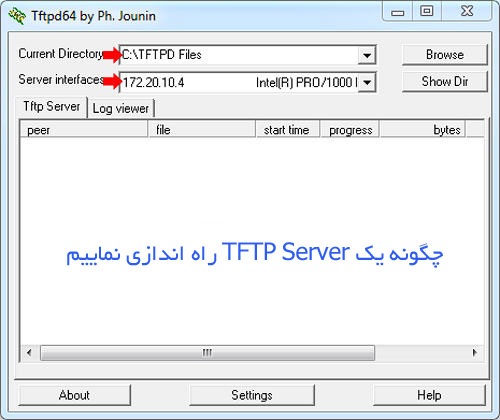



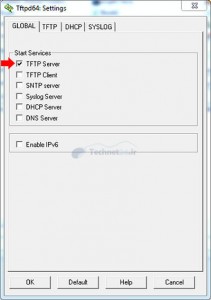
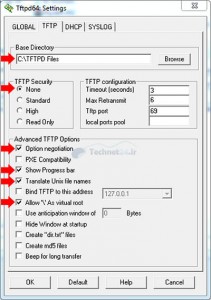
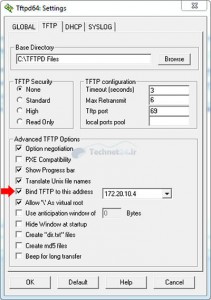








دیدگاه (2)
سلام مودم یا روتر هم باید از FTP و tftp پشتیبانی بکنه یا نه فقط همین نرم افزار کفایت می کنه؟
خوب بعد راه اندازی چجوری با گوشی یا سیستم دیگه از یک مکان دیگه به محتویات دسترسی داشته باشم؟
آیا قابلیت اپلود هم داره یا نه فقط خواندنی هست؟
سلام .
از tftp سرور جهت انتقال یک سری فایل های کم حجم که غالبا فایل های کانفیگی و فریموری مربوط دستگاههایی مثل روتر و سوئیچ و تلفن شبکه و … هستند استفاده میشه و ربطی به گوشی نداره
و فایل ها رو میشه هم میشه تغییر داد و هم میشه خواند.
ممنون از حسن توجه شما.